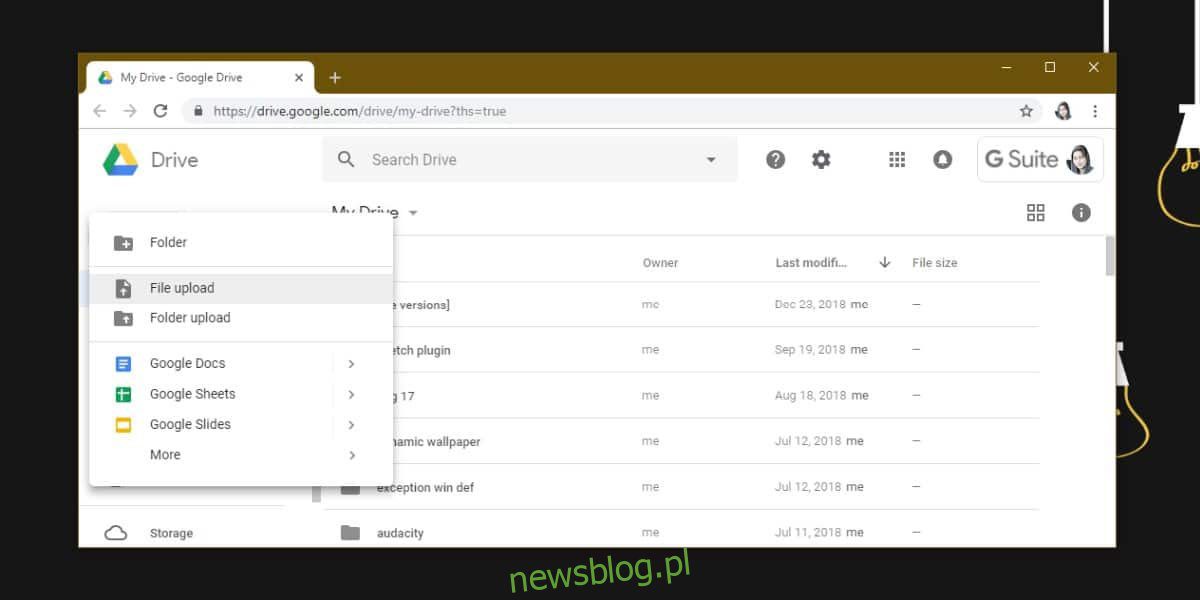
Khi nói đến các tính năng, các ứng dụng web không thực sự có thể so sánh với các ứng dụng dành cho máy tính để bàn. Điều này là do họ dựa vào trình duyệt của bạn và khả năng của nó để hoạt động. Mặc dù các trình duyệt tiếp tục cải tiến với mỗi phiên bản, nhưng chúng vẫn không thể chạy các ứng dụng dành cho máy tính để bàn. Điều đó nói rằng, các ứng dụng web không vô dụng và thực sự rất mạnh mẽ. Google Docs và toàn bộ bộ ứng dụng văn phòng của Google là những ví dụ điển hình về điều này. Google Doc có thể mở hầu hết các định dạng tệp tài liệu khác để chỉnh sửa. Đây là cách bạn có thể mở các tệp Microsoft Office trong Google Docs.
Để rõ ràng, bạn sẽ mở tài liệu Microsoft Word trong Google Docs, trang tính Excel trong Google Trang tính và bản trình bày PowerPoint trong Trang trình bày. Định dạng hầu như sẽ không thay đổi đối với bản trình bày, bạn có thể mất một số tệp âm thanh hoặc video. Đối với tệp Excel, bạn có thể không thực thi được một hàm nếu Google Trang tính không hỗ trợ.
Tệp Microsoft Office trong Google Tài liệu
Thủ thuật mở file Microsoft Office trong Google Docs là trong Google Drive. Google Drive cho phép bạn tải lên bất kỳ loại tệp nào. Đối với nhiều tệp, Google Drive cho phép bạn xem và mở chúng trong các ứng dụng web khác, bao gồm một trong nhiều ứng dụng của Google.
Mở Google Drive và nhấp vào nút Mới ở bên trái. Chọn Tải tệp lên, sau đó chọn tài liệu, bảng tính hoặc bản trình bày mà bạn muốn mở. Cho phép tải lên Google Drive. Khi quá trình tải lên hoàn tất, hãy nhấp vào tệp để xem trước.
Ở đầu cửa sổ xem trước, bạn sẽ thấy tùy chọn Mở bằng. Nhấp vào menu bên cạnh và chọn một ứng dụng, trong trường hợp này là Google Tài liệu, để mở tệp.
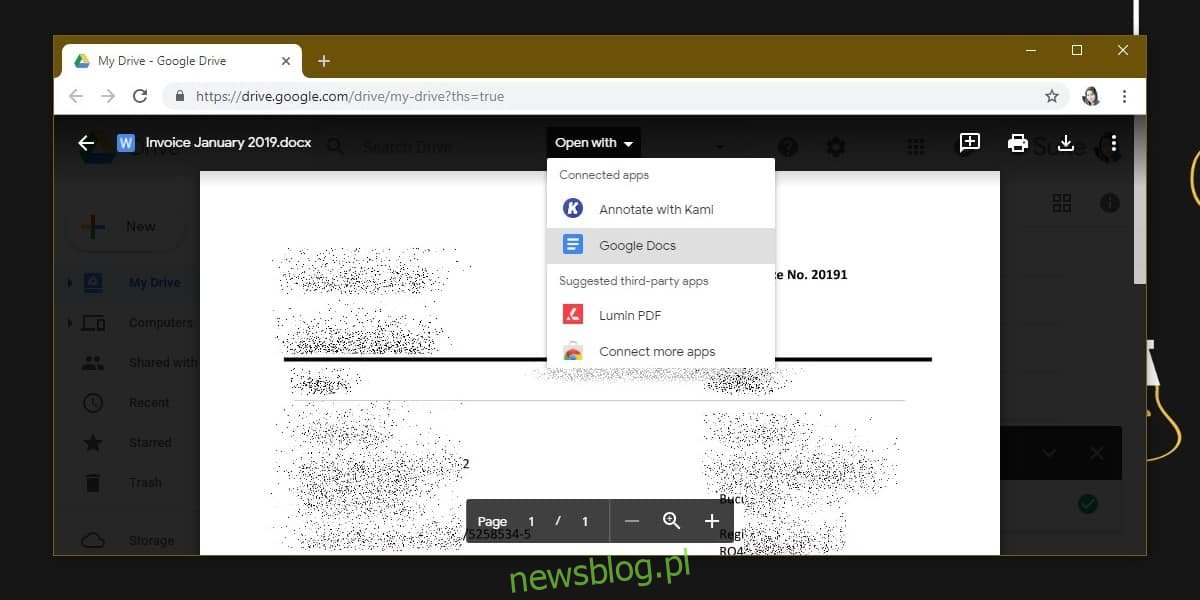
Nếu tệp đã tải lên là bảng tính, bạn cần chọn Google Trang tính từ menu và nếu đó là bản trình bày, bạn cần chọn Google Trang trình bày.
Khi các tệp được nhập, bạn sẽ có thể chỉnh sửa chúng. Các tệp không được tải lên dưới dạng ảnh chụp nhanh. Bạn có thể chỉnh sửa văn bản và hình ảnh trực tiếp, nhưng chúng sẽ được lưu dưới dạng bản sao. Tệp Microsoft Office gốc sẽ không bị thay đổi. Google Tài liệu không thể lưu các thay đổi vào cùng một tệp, tuy nhiên, sau khi thực hiện tất cả các thay đổi bạn muốn, bạn có thể lưu nó dưới dạng tệp DOCX, XLSX hoặc PPTX riêng biệt từ menu Tệp.
Nếu bạn mất một số dữ liệu trong quá trình nhập, hãy thử thêm dữ liệu đó trực tiếp vào tài liệu được mở trong Google Tài liệu, sau đó lưu lại.
